目录的符号......怎么打 目录后面的符号怎么添加
目录的符号......怎么打?在使用word文档编辑文件的时候,对于长篇内容往往都会有一个目录,......就是常用的目录符号,很多小伙伴都不知道咋那么打,只会打出在底下一排的,下面小编就来为大家具体讲一讲目录符号的方法,有需要的快来看看吧!
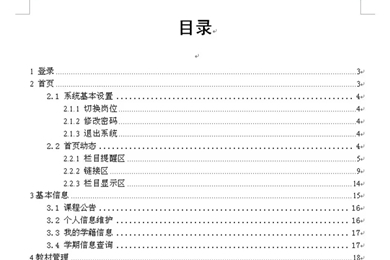
目录的符号......怎么打
1、在Word中选中要设置为目录的标题,然后设置标题样式。
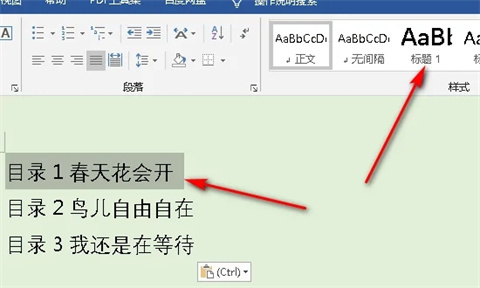
2、设置好标题样式后,点击引用选项。
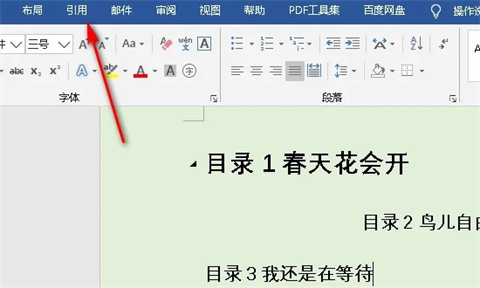
3、进入引用页面后,点击目录。
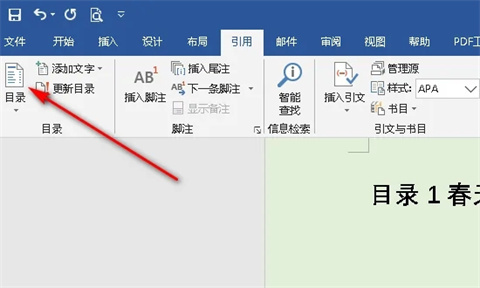
4、点击打开目录选项后,设置一个自动目录即可。
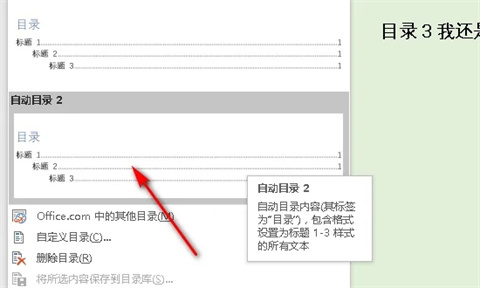
总结:
1、在Word中选中要设置为目录的标题,然后设置标题样式。
2、设置好标题样式后,点击引用选项。
3、进入引用页面后,点击目录。
4、点击打开目录选项后,设置一个自动目录即可。
以上就是小编为大家带来的目录的符号......怎么打的方法教程,希望可以帮到大家。
我告诉你msdn版权声明:以上内容作者已申请原创保护,未经允许不得转载,侵权必究!授权事宜、对本内容有异议或投诉,敬请联系网站管理员,我们将尽快回复您,谢谢合作!










